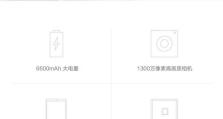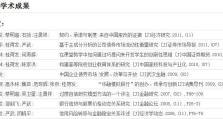Win10自带垃圾清理工具的开启方法(快速了解如何打开Win10自带的清理垃圾功能)
现代科技的快速发展使得电脑成为人们生活中必不可少的一部分。然而,随着时间的推移,我们在使用电脑时会产生大量的垃圾文件,这些文件占用了宝贵的存储空间,降低了计算机的性能。为了解决这个问题,Win10自带了一个方便的垃圾清理工具,可以轻松地清除电脑中的垃圾文件。本文将介绍如何打开并使用Win10自带的清理垃圾功能。
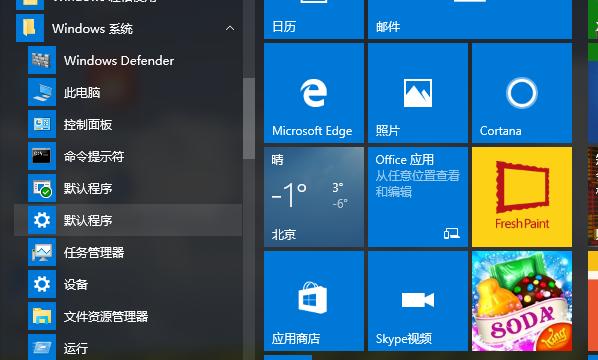
进入Windows设置
点击Windows任务栏左下角的“开始”按钮,然后选择“设置”图标,进入Windows设置界面。
选择系统
在Windows设置界面中,找到并点击“系统”选项,以进入系统设置页面。
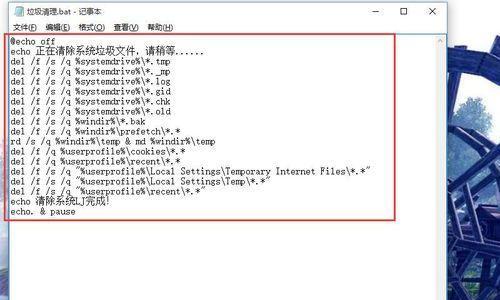
进入存储
在系统设置页面中,选择左侧菜单栏中的“存储”选项,以进入存储设置页面。
查看磁盘空间
在存储设置页面中,会显示计算机中各个磁盘的使用情况。点击要清理垃圾文件的磁盘,进入该磁盘的存储设置页面。
打开垃圾清理工具
在选定的磁盘的存储设置页面中,可以看到一个名为“释放存储空间”的选项。点击此选项,即可打开Win10自带的垃圾清理工具。
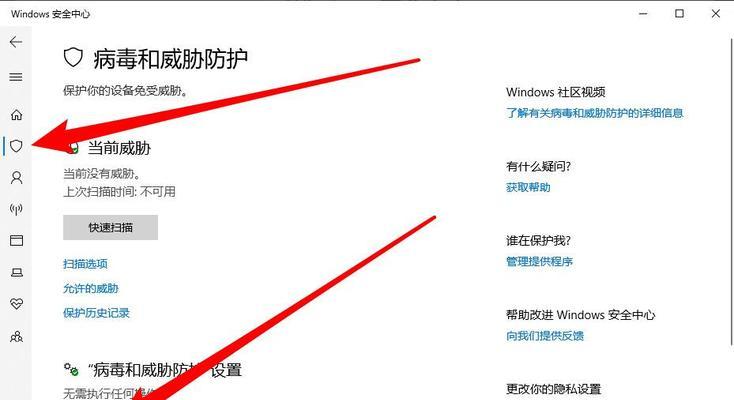
选择文件类型
打开垃圾清理工具后,系统将自动扫描磁盘中的垃圾文件,并列出各类文件的大小。用户可以根据需求选择要清理的文件类型。
清理临时文件
其中一个常见的垃圾文件类型是临时文件。选择“临时文件”选项,勾选需要清理的临时文件后,点击“确定”按钮,即可将这些文件清除。
清理下载文件
Win10自带的垃圾清理工具还可以清理下载文件。选择“下载文件”选项,勾选要清理的下载文件后,点击“确定”按钮,即可删除这些文件。
清理回收站
回收站经常会存储大量已删除文件的副本,占用存储空间。选择“回收站”选项,点击“确定”按钮,即可清空回收站并释放存储空间。
清理文件历史记录
选择“文件历史记录”选项,点击“确定”按钮,可以清除电脑中的文件历史记录。
清理应用程序缓存
选择“应用程序缓存”选项,点击“确定”按钮,可以清理应用程序生成的缓存文件。
清理Windows更新
选择“Windows更新”选项,点击“确定”按钮,可以清除已下载但暂未安装的Windows更新文件。
清理系统日志文件
选择“系统日志文件”选项,点击“确定”按钮,可以清理系统生成的日志文件。
清理临时互联网文件
选择“临时互联网文件”选项,点击“确定”按钮,可以清理浏览器生成的临时互联网文件。
点击清理
在选择要清理的垃圾文件后,点击窗口底部的“立即清理”按钮,系统将开始清理选定的垃圾文件。
通过Win10自带的垃圾清理工具,我们可以轻松地清理电脑中的垃圾文件,释放存储空间,提高计算机性能。只需几个简单的步骤,我们就可以打开并使用这个功能。希望本文的介绍对您有所帮助。